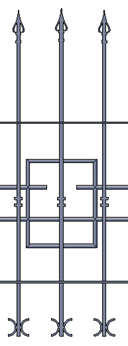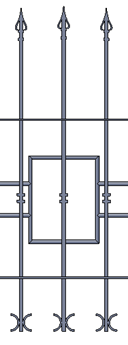È possibile aggiungere i seguenti componenti alla ringhiera nella dialog Pannelli indipendenti:
•Oggetti-3D
•Traversi
•Telai
•Profili-estrusi
Aggiungere Oggetti
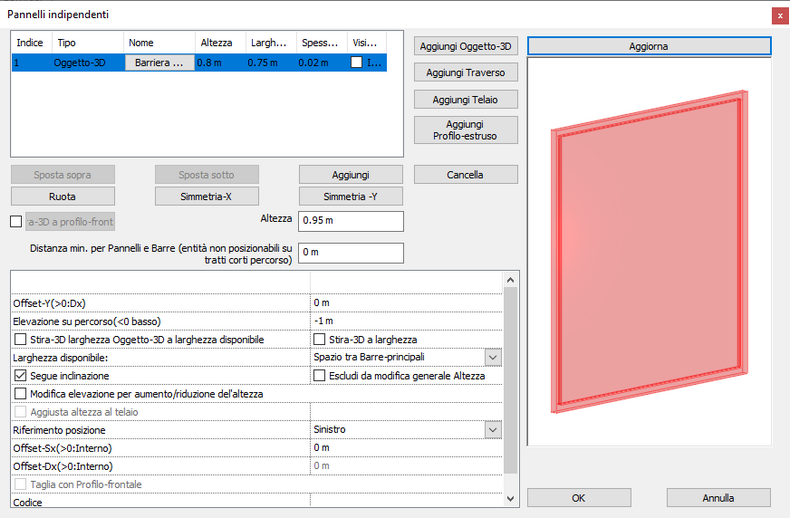
- Per aggiungere un oggetto, cliccare sul pulsante Aggiungi oggetto-3D. Nella parte in alto a sinistra nella dialog apparirà un nuovo componente nell'elenco, con i parametri di: indice, tipo, nome, altezza, larghezza e spessore.
- Per modificare l'oggetto, fare clic sul pulsante nella colonna del nome. Si aprirà la dialog Posiziona oggetti 3D, in cui si potranno definire gli stessi parametri di altezza, larghezza e spessore che si vedono nell'elenco dei singoli componenti.
- Utilizzare i pulsanti sotto l'elenco per ruotare (pulsante Ruota) e specchiare (pulsanti Simmetria X e Simmetria Y).
- È possibile specificare i criteri di posizionamento in basso a sinistra della dialog.
Offset-Y (>0:Dx) |
Offset orizzontale rispetto al percorso della ringhiera. |
Elevazione su percorso (<0 basso) |
Distanza verticale tra la base dell'oggetto e il percorso della ringhiera. |
Stira-3D larghezza oggetto-3D a larghezza disponibile |
Allunga l'oggetto in modo da riempia lo spazio tra le barre principali o tra i nodi percorso. Ad esempio, quando si inserisce un supporto come oggetto e si applica questa opzione al supporto, il programma allunga l'oggetto tra le barre principali create o tra i montanti sui nodi percorso. |
Modifica elevazione per aumento/riduzione dell'altezza |
Quando si specifica un oggetto che sporge dallo spazio tra le barre principali create o tra i nodi del percorso, il programma taglia automaticamente le parti sporgenti, evitando di disturbare il successivo intervallo di distribuzione delle barre. |
Aggiusta altezza telaio |
In questo caso, l'altezza dell'oggetto viene allineata all'altezza del lato verticale della cornice, modificando così anche il parametro Elevazione su percorso dell'oggetto. |
Riferimento posizione |
È possibile definire se l'oggetto deve essere posizionato a sinistra, a destra o al centro della ringhiera. A seconda della scelta di Sinistra/Destra/Mezzeria ci sono altre possibilità di regolazione: Offset-sx (>0: all'interno), Offset-dx (>0: all'interno), Offset-centro (>0: avanti). |
Taglia con profilo-frontale |
Questa opzione è selezionabile quandosi è precedentemente selezionato il pulsante per stirare-3D a profilo frontale. Con questa opzione la parte superiore dei singoli oggetti viene tagliata con il profilo superiore definito. |
Segue inclinzazione |
Quando il percorso della ringhiera non è orizzontale, è possibile impostare il singolo oggetto in modo che rimanga orizzontale o che segua la pendenza del percorso. |
Codice |
Qui è possibile scrivere qualsiasi informazione, ad esempio il numero del singolo oggetto. |
Aggiungere Traversi
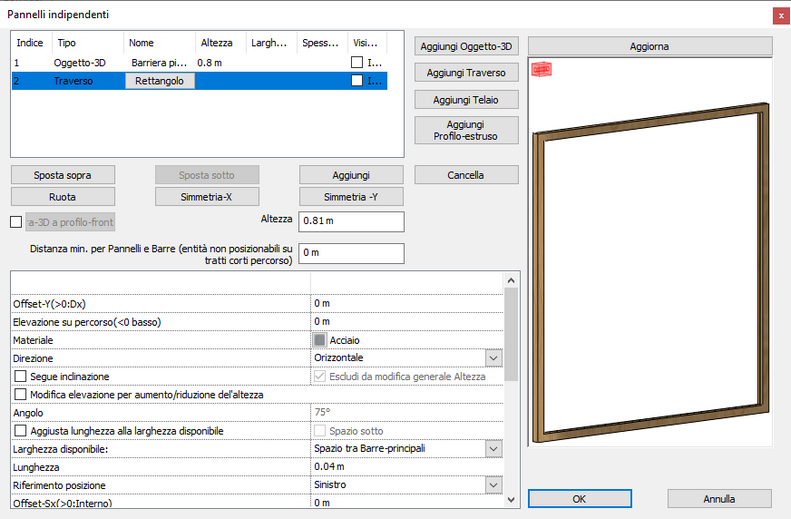
- Per aggiungere un traverso, cliccare sul pulsante Aggiungi traverso. Nella parte superiore sinistra della dialog appare un nuovo componente nell'elenco con i parametri di indice, tipo (traverso), nome, larghezza e spessore. Il campo dell'altezza rimane vuoto.
- Cliccare sul pulsante nella colonna Nome per aprire la dialog dove sarà possibile definire il profilo della sezione della barra che si desidera creare. I valori di larghezza e altezza qui definiti appariranno come larghezza e spessore nell'elenco dei singoli componenti nella dialog principale.
- Nella parte inferiore sinistra della dialog è possibile specificare le impostazioni di posizionamento.
Offset-Y (>0:Dx) |
Offset orizzontale relativo al percorso della ringhiera. |
Elevazione su percorso (<0 basso) |
Distanza verticale tra la base dell'oggetto e il percorso della ringhiera. |
Materiale |
Materiale del traverso. |
Direzione |
|
Aggiusta lunghezza alla larghezza disponibile |
|
Lunghezza |
|
Codice |
Qui è possibile scrivere qualsiasi informazione, ad esempio il numero del singolo traverso. |
Aggiungere Telaio
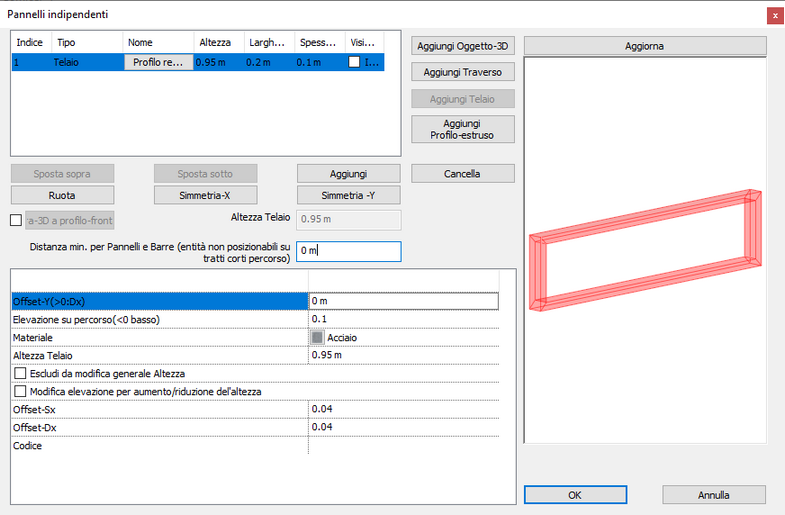
- Per aggiungere un telaio, cliccare sul pulsante Aggiungi telaio. Un elemento telaio appare nell'elenco dei singoli componenti e il pulsante Aggiungi telaio diventa inattivo. Di questo tipo di componente è possibile creare un solo elemento.
- Cliccare sul pulsante nella colonna del nome per aprire la dialog Catalogo-profili, dove è possibile definire il profilo della sezione del telaio che si desidera creare. I valori di larghezza e altezza qui definiti appariranno come larghezza e spessore nell'elenco dei singoli componenti nella dialog principale.
È possibile impostare le seguenti proprietà:
Offset-Y (>0:Dx) |
Offset orizzontale relativo al percorso della ringhiera. |
Elevazione su percorso (<0 basso) |
Distanza verticale tra la base dell'oggetto e il percorso della ringhiera. |
Materiale |
Materiale del telaio. |
Altezza telaio |
Distanza tra la parte inferiore e superiore del telaio orientata orizzontalmente. Questo parametro compare nell'elenco dei singoli componenti nella colonna dell'altezza. |
Offset-Sx |
All'inizio della ringhiera, questa è la distanza tra il primo componente della ringhiera e il telaio. |
Offset-Dx |
Alla fine della ringhiera, questo è lo spazio tra il telaio e l'ultimo componente della ringhiera. |
Codice |
Qui è possibile scrivere qualsiasi informazione, ad esempio il numero del singolo telaio. |
Aggiungi profilo-estruso
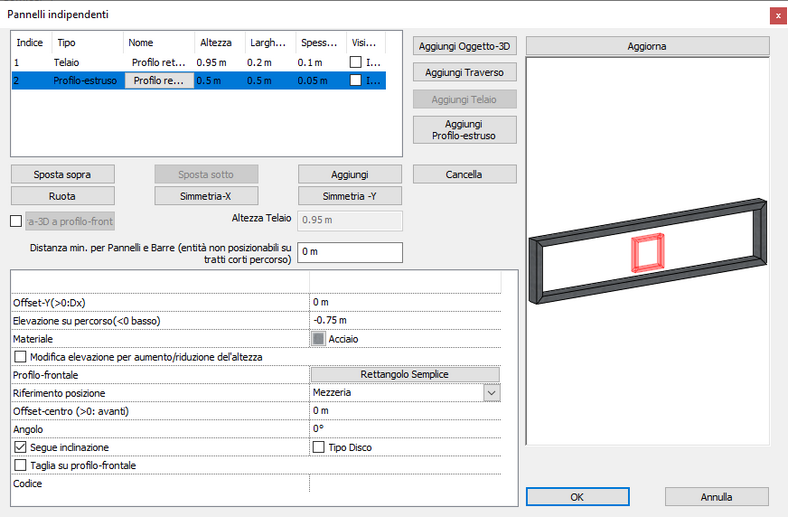
Con questa funzione è possibile aggiungere singoli elementi ornamentali a una ringhiera.
- Cliccare sul pulsante Aggiungi profilo-estruso. Nell'elenco dei singoli componenti appare un nuovo componente con il tipo di profilo-estruso.
- Cliccare sul pulsante nella colonna del nome per aprire la finestra di dialogo catalogo-profili, dove è possibile definire il profilo di sezione del componente che si desidera creare. Il valore dell'altezza definito qui apparirà come spessore nell'elenco dei componenti.
È possibile impostare le seguenti proprietà:
Offset-Y (>0:Dx) |
Offset orizzontale relativo al percorso della ringhiera. |
Elevazione su percorso (<0 basso) |
Distanza verticale tra la base dell'oggetto e il percorso della ringhiera. |
Materiale |
Materiale del profilo-estruso. |
Profilo-frontale |
Questo profilo definisce il percorso lungo il quale viene fatto scorrere il profilo di sezione specificato nella colonna del nome del singolo componente. |
Riferimento posizione |
È possibile selezionare da un elenco se il componente deve essere posizionato a sinistra, a destra o al centro del segmento tra le barre. In base alla selezione Sinistra/Destra/Mezzeria è possibile specificare i parametri Offset-Sx (>0: all'interno), Offset-Dx (>0: all'interno) o Offset-centro (>0: avanti). |
Angolo |
Il profilo frontale può essere ruotato su un piano verticale con questo angolo rispetto alla direzione verticale. |
Taglia su profilo-frontale |
Quando il profilo frontale del componente si interseca con parti della barra, è possibile definire se le parti della barra all'interno del profilo frontale devono essere rimosse o meno. |
Codice |
Qui è possibile scrivere qualsiasi informazione, ad esempio il numero del singolo profilo. |
Esempi di barre tagliate: